Google Analytics (v4) - novo
O que é o Google Analytics 4?O Google Analytics passou por inúmeras melhorias para a versão GA4. A modelagem de dados do GA até então sempre focou na sessão do visitante, deixando a desejar em análises mais preditivas, acompanhamento entre dispositivos e controle de dados.O GA4 foi desenvolvido para todos os usuários de Analytics: aqueles que só possuem um site, aqueles que só têm um aplicativo e aqueles que têm ambos e desejam combinar todos os dados em um só lugar.
Primeiros passos com o Google Analytics 4
Encontrar sua tag na página
Clique em Administrador.
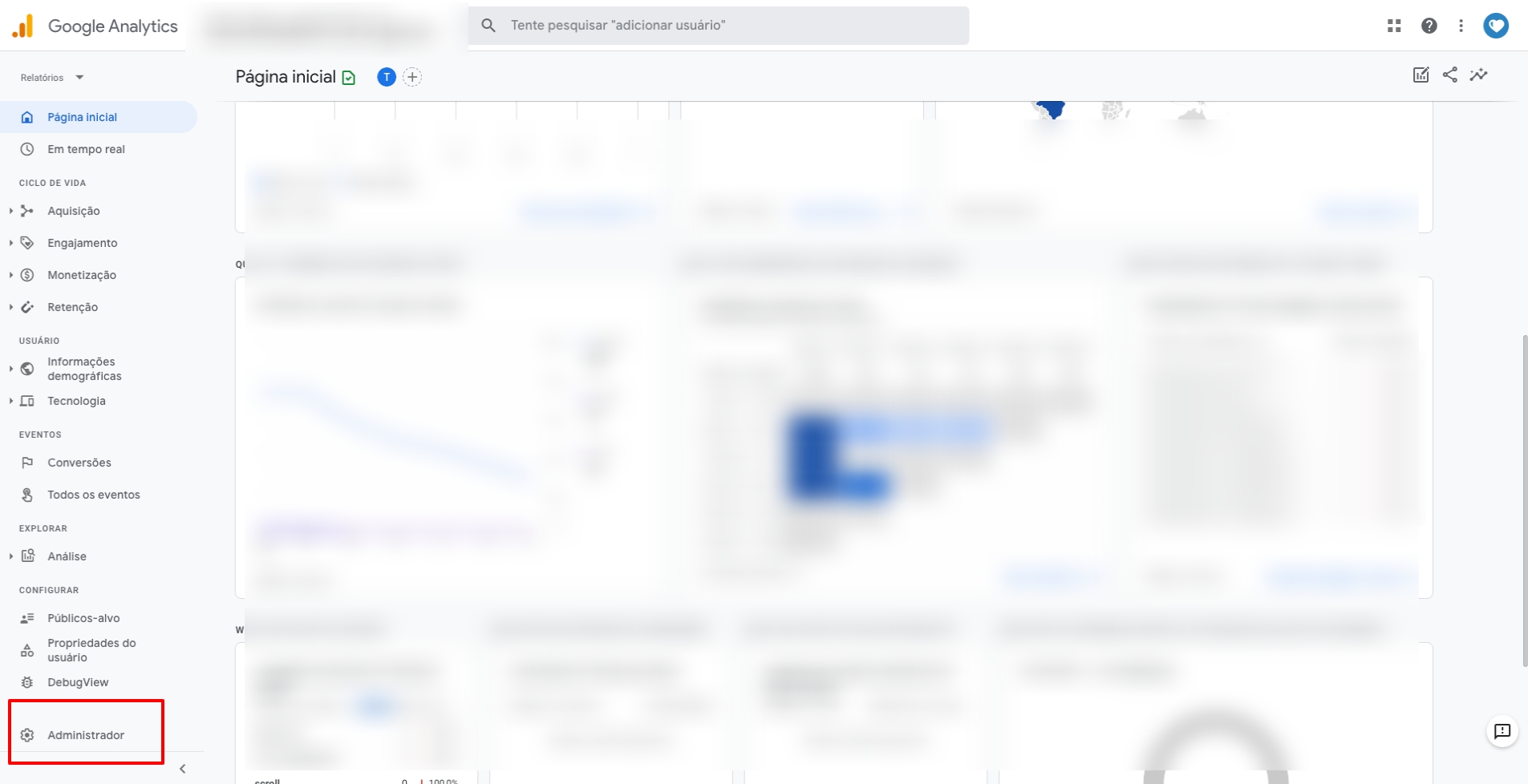
Na coluna Conta, verifique se a conta certa está selecionada (logo abaixo do botão "+ Criar conta" na parte superior).
Na coluna Propriedade, confirme se você selecionou a propriedade desejada e clique em Fluxos de dados e em Web. Clique no fluxo de dados. O ID "G-" é exibido no canto superior direito do painel. A tag global do site é exibida em "Instruções sobre a inclusão de tag".


A opção "Fluxos de dados" não é exibida na coluna "Propriedade"? Então, sua propriedade é do Universal Analytics. Na coluna "Propriedade", clique em Informações de acompanhamento e em Código de acompanhamento. Seu ID "UA-" é exibido no canto superior direito do painel. A tag global do site é exibida em "Acompanhamento de site".
Adiciona a TAG na sua loja virtual
Acesse o menu Sistema, Configuração, Painel.
Marque Habilitado = SIM
Digite a TAG no campo indicado.

Last updated